بهترین برنامه PDF خوان برای اپل در سال ۲۰۲۱
بهترین برنامه pdf برای ایفون یکی از مواردی است که طرفداران آیفون دنبال آن هستند. چه در محل کار باشید یا در خانه، داشتن یک برنامه قدرتمند برای خواندن و نوشتن فایل های PDF در گوشی بسیار اهمیت دارد. زیرا جزو اپلیکیشن های کاربردی تلفن همراه محسوب میشود و در مواقع بسیاری ممکن است به آن نیاز داشته باشید.
در مقالات قبلی به موضوعات ” تبدیل فایل pdf به word ” و ” تبدیل عکس به PDF ” اشاره کردیم اما در این مطلب قصد داریم ابتدا بهترین برنامه پی دی اف خوان را در سیستم عامل IOS معرفی کرده و سپس قابلیت های آن را معرفی کنیم.
از این رو با تیم فنی رایانه کمک تا انتهای مطلب بهترین برنامه PDF خوان برای اپل همراه باشید.
✴️✴️ رفع مشکلات نرم افزاری موبایل با کارشناسان فنی رایانه کمک : ☎️از طریق تلفن ثابت 9099071540 و 📱 از طریق موبایل 0217129

❓آیا بهتر است از نرم افزار های جانبی برای خواندن و ویرایش فایل های PDF استفاده کنیم؟
همان طور که اشاره شد، برخی گوشی ها نمیتوانند به درستی اطلاعات درون فایل های PDF را شناسایی و به شما نمایش دهند. به عنوان مثال ممکن است فونت PDF به هم ریخته شود، استیکر ها قابل مشاهده نباشند و یا نتوانید فایل خود را ویرایش کنید و… در این صورت استفاده از اپلیکیشنی که بتواند تمام این امکانات و دسترسی ها را یکجا به شما بدهد بسیار عالی است.
اما کاربران آیفون نیازی نیست برنامه اضافی نصب کنند زیرا تمام این امکانات در نسخه جدید books رفع شده که در ادامه به توضیحات آنها میپردازیم.
پیشنهاد میکنم حتما مطلب ” رفع مشکل بهم ریختگی فونت در PDF ” را مطالعه کنید.
آنچه در این مقاله می خوانیم:
✅نحوه باز کردن فایل PDF در ایفون و اپید بدون نرم افزار جانبی
✅افزایش روشنایی نور و جستجو متون pdf در آیفون و آیپد
✅آموزش علامت گذاری صفحه ای از pdf در آیفون
✅نحوه اپلود سند نوشتاری PDF درون iCloud drive
✅آموزش هایلایت کردن متن درون pdf در مک
✅آموزش نحوه جستجو کلمات در pdf درون مک بوک
✅پاسخ به سوالات متداول کاربران در رابطه با بهترین برنامه PDF خوان برای اپل
✅سخن پایانی
نحوه باز کردن فایل PDF در ایفون و اپید بدون نرم افزار جانبی
برای باز کردن فایل پی دی اف در اپل، کافی است بر روی گزینه share ضربه بزنید و بر روی آیکن که به شکل (جعبه که یک فلش روبه بالا دارد) را انتخاب کنید.
اکنون آیکن کتاب را در ردیف اول برنامه مشاهده میکنید که برای اجرا سند pdf شده خود آن را انتخاب کنید.

شیوه نوشتن و تایپ کردن بر روی سند pdf در آیفوناکنون که وارد برنامه شدید، به صورت خودکار فایل شما اجرا میشود، اما اگر این اتفاق نیفتاد کافی است دوباره از بخش منو فایل خود را انتخاب کنید.
روی PDF ضربه بزنید تا نوار ابزار نمایش داده شود.
از این بخش ، به ویرایش فایل pdf در ایفون، ایپد خود بپردازید.
نکته: حتی میتوانید از این بخش متن را برجسته کنید، یادداشت بنویسید، متن تایپ کنید، شکلک و ایموجی به سند خود اضافه کنید و دیگر موارد…
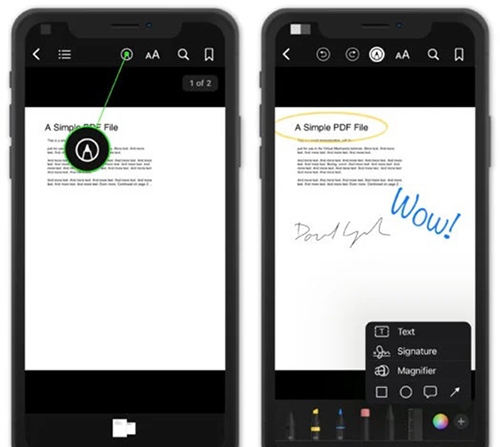
دکمه AA به شما این امکان را میدهد تا میزان روشنایی PDF خود را افزایش داده و صفحه را عمودی یا افقی کنید.
آموزش مشاهده pdf در گوشی
در ادامه با هم یاد میگیریم چطوری فایل های pdf خود را در گوشی موبایل اجرا و ادیت کنیم.
افزایش روشنایی نور و جستجو متون pdf در آیفون و آیپد
همچنین در کنار دکمه AA علامه ذرهبین بوده که میتوانید از طریق آن به جستجو عبارت در pdf خود بپردازید، که یکی از مهمترین قابلیت های بهترین برنامه های مدیریت و اجرای PDF برای آیفون و آیپد است.
اگر در هر بخش با سوال یا با اشکال روبرو شدید، میتوانید از بخش نظرات با متخصصین فنی رایانه کمک در ارتباط باشید.
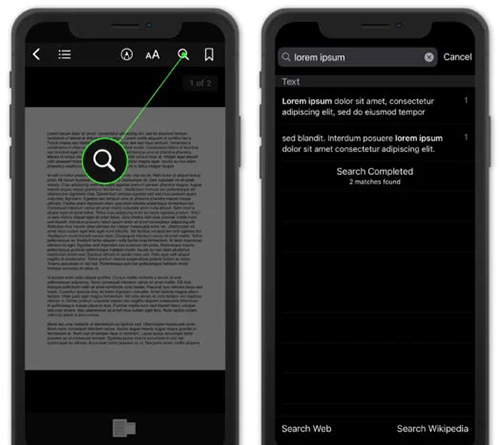
اگر در حال مطالعه یک pdf چند صد صفحه ای هستید، اپلیکیشن books این امکان را به شما میدهد تا هر جایی که پیشرفت کرده ای را علامت گذاری کنید.
آموزش علامت گذاری صفحه ای از pdf در آیفون
این قابلیت باعث میشود تا هر وقت که وارد pdf خود شدید، بدانید که تا کدام صفحه را مطالعه کردید و اکنون از ادامه آن شروع به خواندن کنید. برای این کار کافی است از همان منوی بالا آیکن پرچم را فعال کنید تا یک روبان قرمز بالای صفحه مورد نظر دیده شود.
🔹نکته در اپلیکیشن books در مک بوک این گزینه با نام markup نام گذاری شده است که در بالا سمت چپ مانیتور قابل رویت است.
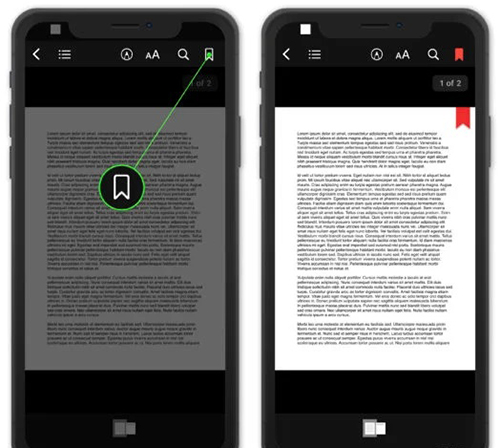
درست است که مدیریت اطلاعات در گوشی های ایفون کمی سخت از دیوایس های اندرویدی است، اما با app کتاب ها در سیستم عامل IOS می توانید تمام اسناد درون گوشی خود را مشاهده کنید.مشاهده تمام pdf های خود در آیفون آیپد ( بهترین برنامه PDF خوان برای اپل ) برای این کار کافی است وارد برنامه کتاب ها ( books ) شوید و از منوی Collections ، تمام فایل های pdf خود را رصد کنید.
پیشنهاد میکنم برای یادگیری آموزش های ویدیویی رایگان بیشتر پیج اینستاگرام رایانه کمک و اپارات رایانه کمک را دنبال کنید.
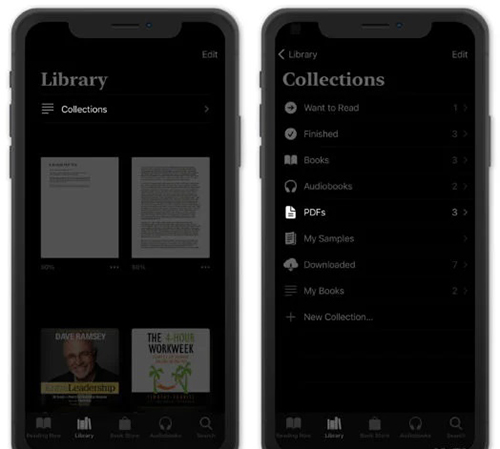
همچنین اگر چندین دستگاه دیگر نظیر ( مک بوک و آیگد و… ) دارید که با سیستم عامل OS کار میکنند، می توانید اطلاعات خود را در آیکلود upload کرده و سپس از هر دستگاهی به آن دسترسی داشته باشید.
نحوه اپلود سند نوشتاری PDF درون iCloud drive
برای این کار وارد تنظیمات گوشی شده و تنظیمات پروفایل خود را انتخاب کنید.
سپس روی iCloud ضربه بزنید و دکمه کنار iCloud Drive و Booksرا فعال کنید.
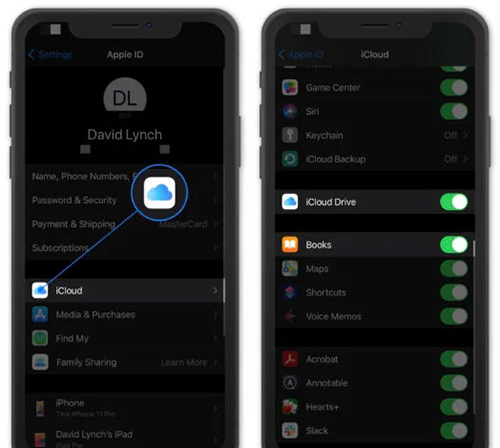
کلید کنار iCloud Drive را برای همگام سازی PDF های دستگاههای Apple خود روشن کنید تا به صورت اتوماتیک این فرایند انجام شود.در آخر، به صفحه اصلی تنظیمات برگردید و به Books بروید.
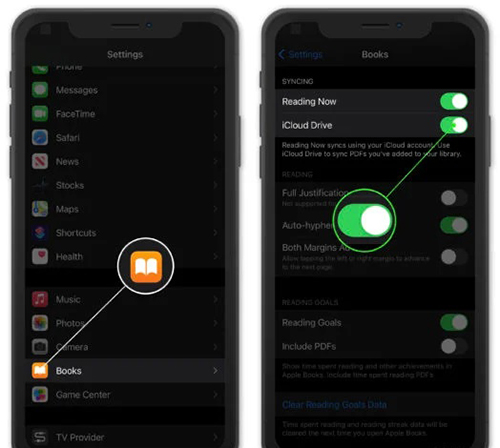
اپلیکیشن book در مگ بوک ها هم در دسترس است و علاوه بر تمام کارایی های که در بالا به آنها اشاره کردیم، تعدادی قابلیت جدید هم دارد که در ادامه به آنها میپردازیمبهترین اپلیکیشن های خواندن کتاب های الکترونیکی در مک بوک
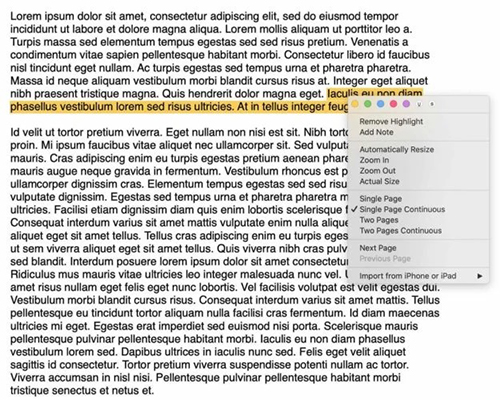
از دیگر قابلیت های نرم افزار books اپل امکان هایلایت کردن متن ها است.
آموزش هایلایت کردن متن درون pdf در مک
برای این کار روی Highlight سمت راست بالای صفحه کلیک کنید و از نشانگر خود برای انتخاب متن مورد نظر خود استفاده کنید.
می توانید با دو انگشت روی متن برجسته شده کلیک کنید تا رنگ تغییر کند ، یک یادداشت اضافه کنید
آموزش نحوه جستجو کلمات در pdf درون مک بوک
از دیگر اِلمان های بهترین برنامه های پی دی اف خوان و ادیتور رایگان books مک بوک، قابلیت شناسایی کلمات درون pdf است، این قابلیت کمک میکند تا حروف درون فایل شما شناسایی شده و در زمان سرچ کردن به سرعت بتوانید متن مورد نظر خود را بیابید.
در گوشه سمت راست بالای صفحه آیکن ذره بین وجود دارد، روی آن کلیک کنید و کلمه یا عبارتی را که می خواهید در PDF پیدا کنید تایپ کنید.
سپپ نتایج مانند فایل word در ویندوز ، در سمت چپ نمایش داده می شود که میتوانید از آنها استفاده کنید.
پاسخ به سوالات متداول کاربران در رابطه با بهترین برنامه PDF خوان برای اپل
در این قسمت به تعدادی از سوالات کاربران در رابطه با بهترین برنامه PDF خوان برای اپل پاسخ خواهیم داد. کارشناسان مجرب و متخصص رایانه کمک برای ارائه خدمات کامپیوتری خود از طریق تماس تلفنی و پاسخگویی آنلاین به صورت شبانه روزی آماده پاسخگویی به سوالات شما عزیزان هستند
شما می توانید برای دریافت پاسخ سوال های خود از طریق تلفن های ثابت با شماره 9099071540 و از طریق موبایل با شماره 0217129 با کارشناسان رایانه کمک در ارتباط باشید.
آیا امکان اسکن کردن مدارک و تبدیل به پی دی اف در گوشی های آیفون وجود دارد؟
- خیر. اسکن کردن مدارک و تبدیل آنها به پی دی اف روی گوشیهای آیفون قطعا امکان پذیر نیست
بهترین برنامه پی دی اف خوان برای آیفون چیست؟
- اپلیکیشنهای زیادی برای استفاده از فایلهای پی دی اف وجود دارند. که برنامه PDF Photos را می توان جز بهترین برنامه ها ی pdf خوان آیفون نام برد.
برای خواندن کتاب های الکترونیکی با فرمت pdf در آیفون چه برنامه ای پیشنهاد می کنید؟
- برای خواندن کتاب های الکترونیکی برنامهی PDF Reader Pro این امکان را میدهد تا هر پی دی افی را به راحتی باز کنید و بخوانید.

سخن پایانی
در آخر ممنونم که تا پایان مطلب بهترین برنامه pdf برای ایفون همراه ما بودید ، امیدوارم با ویژگی های کاربردی برنامه books آشنا شده باشید. اما اگر در هر قسمت با سوال یا مشکل خاصی روبرو شدید، میتوایند از طریق شماره تلفن های ۹۰۹۹۰۷۱۵۴۰ یا ۰۲۱۷۱۲۹ با کارشناسان فنی رایانه کمک در ارتباط باشید و از آنها مشاوره تلفنی و اینترنتی رایگان دریافت کنید.